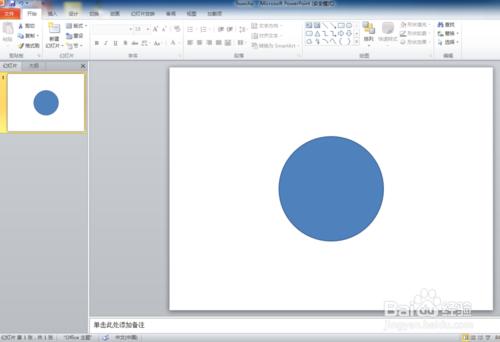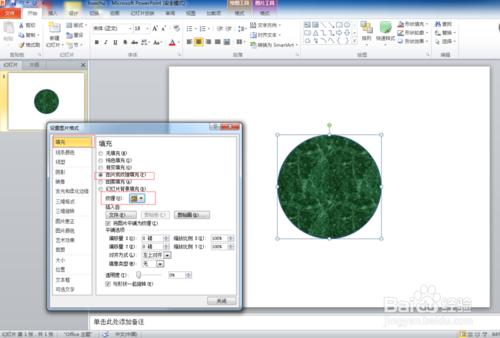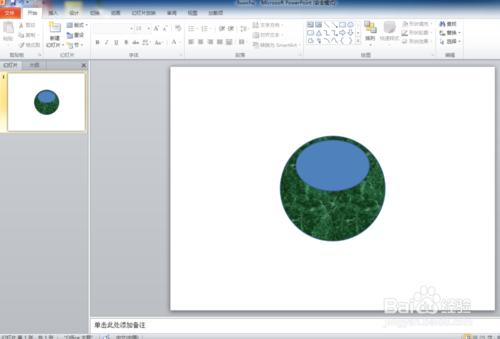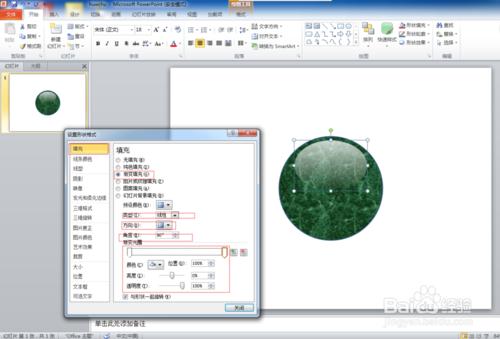不知道你有沒有注意到這個細節,在個人簡歷、商業報告、工作總結報告等裡隱隱約約的有水晶球的圖形在演示中出現。為了讓ppt圖形更條理化,以3D效果來達到吸引眼球的目的。
工具/原料
PPT
方法/步驟
選擇【開始】—【自選圖形】—【橢圓】形狀,在幻燈片畫出正圓,大小由自己決定。
打開【設置形狀格式】對話框,選擇【填充】—【圖片或紋理填充】,在【紋理】選項中選擇綠色大理石。
選擇【橢圓】形狀,直接拉出一個比大理石正圓小的橢圓,高度是其一半,放在正圓的中上部(如果無法掌控位置可選擇【排列】中的【左右對齊】或【上下對齊】)。
打開【設置形狀格式】對話框,選擇【填充】—【漸變填充】,設置漸變【類型】為線性,【角度】為90度角,【方向】為線性向下;再將漸變光圈的左側停止點、右側的停止點都設置為白色,其中一個位置位於0%,【透明度】設置為23%;另一個位於100%的位置,其【透明度】設置為100%。
選擇【橢圓】形狀,畫出一個細長的橢圓。然後打開【設置形狀格式】對話框,選擇【填充】—【漸變填充】,將漸變【類型】設置為路徑,將光圈1的【顏色】設置為黑色,透明度為0%,光圈2的【顏色】設置為白色,【透明度】為100%。
最後以平面圖形製作3D圖像的效果就完成了。
注意事項
需要注意的是,整個圖形的輪廓(邊際線),需要設置下:在【設置形狀格式】—【線條顏色】—【無線條】。
有些細節不懂的可以聯繫我。